4 דרכים להתקין מחדש את Realtek HD Audio Manager
Miscellanea / / November 28, 2021
כיצד להתקין מחדש את Realtek HD Audio Manager: האם אתה נתקל בבעיות עם Realtek High Definition Audio Manager? האם Realtek HD Audio Manager חסר במחשב שלך? או שאין קול שמגיע מהרמקולים שלך ב-Windows 10? ובכן, אם אתה מתמודד עם אחת מהבעיות שלמעלה, אל תדאג כי אתה במקום הנכון כפי שהיום אנחנו הולכים לראות כיצד להתקין מחדש את Realtek HD Audio Manager על מנת לתקן את הבעיה.
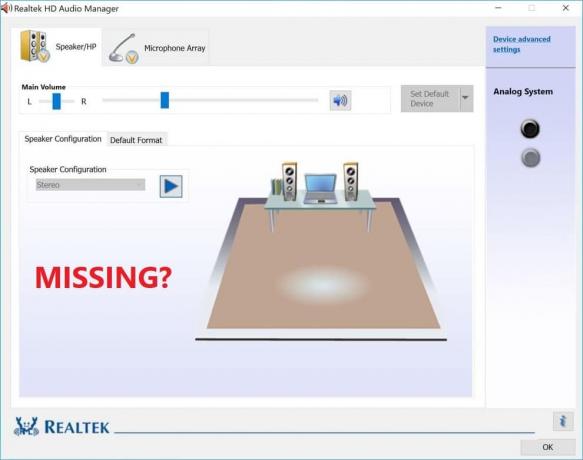
Realtek HD Audio Manager הוא אחד הכלים השימושיים ביותר הזמינים לניהול כל צרכי האודיו/סאונד שלך ב-Windows 10. אבל מה קורה כאשר אינך יכול למצוא את סמל Realtek HD Audio Manager בשורת המשימות? ובכן, רוב המשתמשים המתמודדים עם בעיה זו מתלוננים שהם נתקלים בבעיה זו רק לאחר השדרוג או העדכון של Windows 10.
אם אינך מצליח למצוא את Realtek HD Audio Manager, נראה שהבסיס לבעיה זו הוא Realtek מושחת מנהל התקן שמע, ואם זה המקרה, תוכל לתקן את הבעיה בקלות על ידי התקנה מחדש של מנהלי ההתקן של השמע של Realtek. בכל מקרה, בלי לבזבז זמן בוא נראה כיצד להתקין מחדש את Realtek HD Audio Manager.
במאמר זה נתקן את הבעיות הבאות:
- חסר סמל Realtek HD Audio Manager
- מנהל האודיו של Realtek HD חסר
- Realtek HD Audio Manager לא נפתח
תוכן
- כיצד להתקין מחדש את Realtek HD Audio Manager [מדריך]
- שיטה 1: התקן מחדש את Realtek HD Audio Manager
- שיטה 2: עדכן ידנית מנהלי התקנים של Realtek Audio
- שיטה 3: השבת את מנהל התקן האוטובוס של Microsoft UAA עבור אודיו בחדות גבוהה
- שיטה 4: השתמש ב-Add legacy כדי להתקין מנהלי התקנים לתמיכה בכרטיס קול ישן יותר
כיצד להתקין מחדש את Realtek HD Audio Manager [מדריך]
הקפד לעשות זאת צור נקודת שחזור רק למקרה שמשהו ישתבש.
שיטה 1: התקן מחדש את Realtek HD Audio Manager
1. פתח את דפדפן האינטרנט המועדף עליך לאחר מכן לנווט לאתר זה.
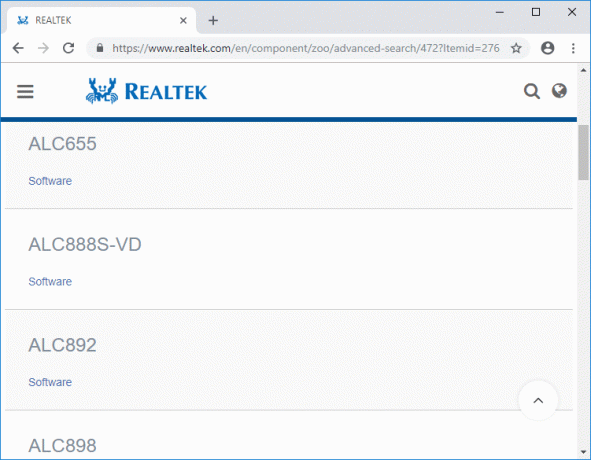
2. תופנה לדף ההורדה, כעת תחת "Codec אודיו למחשב" בחר למנהל ההתקן העדכני ביותר הזמין.
הערה: הקפד להוריד את מנהל ההתקן המתאים בהתאם לארכיטקטורת המערכת שלך.
3. אם אתה לא מצליח למצוא אז גם אתה צריך את הדרייבר עבור תוכנת Codec Audio AC'97 אוֹ תוכנת Codec Audio Definition High.
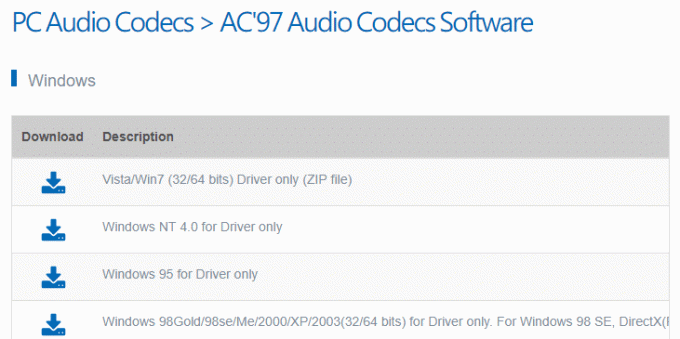
הערה: עבור רוב המשתמשים, אתה צריך להוריד את ה-High Definition Codec Audio, אבל אם אתה על מערכת ישנה אז רק אתה צריך להוריד AC'97 Audio Codec.
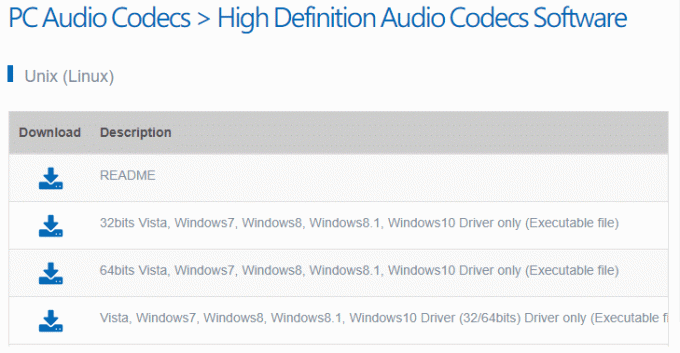
4. לאחר הורדת הקובץ, לחץ פעמיים על קובץ ההתקנה ופעל לפי ההוראות שעל המסך כדי להתקין את העדכנית ביותרמנהלי התקנים של Realtek High Definition Audio.
5. נווט אל המיקום הבא בסייר הקבצים:
C:\Program Files\Realtek\Audio\HDA\RtkNGUI64.exe
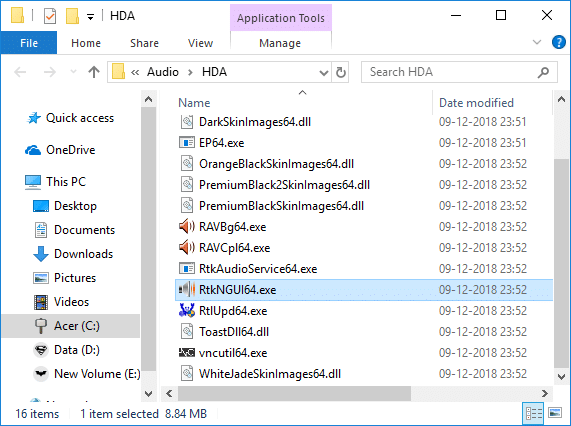
6. לחץ פעמיים על RtkNGUI64.exe כדי לפתוח את מנהל Realtek HD Audio.
שיטה 2: עדכן ידנית מנהלי התקנים של Realtek Audio
1. הקש על מקש Windows + R ואז הקלד devmgmt.msc ולחץ על Enter כדי לפתוח מנהל התקן.

2. הרחב בקרי סאונד, וידאו ומשחקים ולאחר מכן לחץ לחיצה ימנית על "Realtek High Definition Audio" & בחר עדכן דרייבר.

3. בחלון הבא, לחץ על "חפש אוטומטית תוכנת מנהל התקן מעודכנת“.

4. במקרה שכבר יש לך את מנהל ההתקן המעודכן, תראה את ההודעה "מנהלי ההתקן הטובים ביותר עבור המכשיר שלך כבר מותקנים“.

5. אם אין לך את הדרייברים העדכניים ביותר אז Windows יעדכן אוטומטית את מנהלי ההתקן של Realtek Audio לעדכון האחרון הזמין.
6. לאחר שתסיים, הפעל מחדש את המחשב כדי לשמור שינויים.
אם אתה עדיין מתמודד עם בעיית מנהל ההתקן של Realtek High Definition Audio אז אתה צריך לעדכן את מנהלי ההתקן באופן ידני, פשוט עקוב אחר המדריך הזה.
1. פתח שוב את מנהל ההתקנים ולאחר מכן לחץ לחיצה ימנית על Realtek High Definition Audio & בחר עדכן דרייבר.
2. הפעם לחץ על " חפש במחשב שלי תוכנת מנהל התקן.”

3. הבא, בחר "תן לי לבחור מתוך רשימה של מנהלי התקנים זמינים במחשב שלי.”

4. בחר את נהג מתאים מהרשימה ולחץ הַבָּא.

5. תן להתקנת מנהל ההתקן להשלים ולאחר מכן הפעל מחדש את המחשב.
שיטה 3: השבת את מנהל התקן האוטובוס של Microsoft UAA עבור אודיו בחדות גבוהה
1. הקש על מקש Windows + R ואז הקלד "devmgmt.msc" (ללא מרכאות) והקש אנטר כדי לפתוח את מנהל ההתקנים.

2. הרחב התקני מערכת ולחץ לחיצה ימנית על Microsoft UAA Bus Driver for High Definition Audio ואז בחר השבת.
3. הקש על מקש Windows + I כדי לפתוח את ההגדרות ולאחר מכן לחץ על אפליקציות.

4. מהתפריט השמאלי הקפד לבחור אפליקציות ותכונה.
5. עכשיו מתחת אפליקציות ותכונות, אתה מוצא תיבת חיפוש, הקלד "מנהל התקן שמע Realtek High Definition" בו.
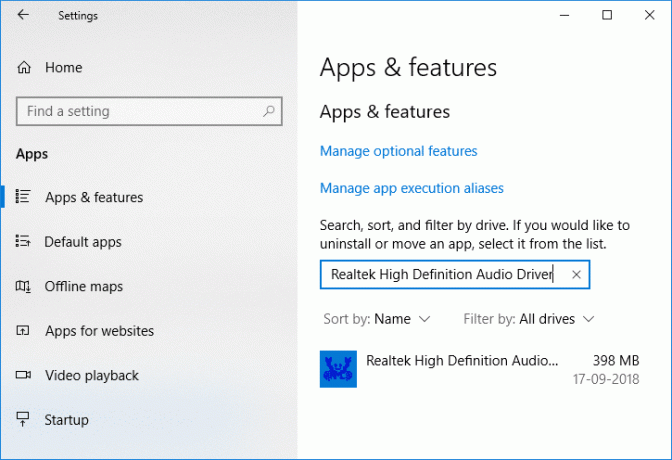
6. לחץ הסר את ההתקנה תחת Realtek High Definition Audio Driver.
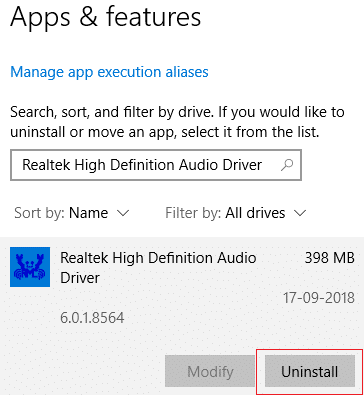
7. עכשיו בקר Realtek כדי להוריד את הדרייבר העדכני ביותר ו התקן מחדש את Realtek HD Audio Manager.
שיטה 4: השתמש ב-Add legacy כדי להתקין מנהלי התקנים לתמיכה בכרטיס קול ישן יותר
1. הקש על מקש Windows + R ואז הקלד "devmgmt.msc" (ללא מרכאות) והקש אנטר כדי לפתוח את מנהל ההתקנים.

2.במנהל ההתקנים בחר בקרי סאונד, וידאו ומשחקים ולאחר מכן לחץ על פעולה > הוסף חומרה מדור קודם.

3. לחץ על הבא, בחר 'חפש והתקן את החומרה באופן אוטומטי (מומלץ).’

4. הפעל מחדש את המערכת כדי לשמור שינויים.
מוּמלָץ:
- כיצד לתקן את מצב המדפסת במצב לא מקוון ב-Windows 10
- נפתרה: הצפנת תוכן לאבטחת נתונים באפור ב-Windows 10
- תקן את Windows Hello אינו זמין במכשיר זה ב-Windows 10
- תקן את Microsoft Visual C++ 2015 ההגדרה הניתנת להפצה מחדש נכשל שגיאה 0x80240017
זהו זה שלמדת בהצלחה כיצד להתקין מחדש את Realtek HD Audio Manager אבל אם עדיין יש לך שאלות כלשהן לגבי הדרכה זו, אל תהסס לשאול אותן בקטע של התגובה.



